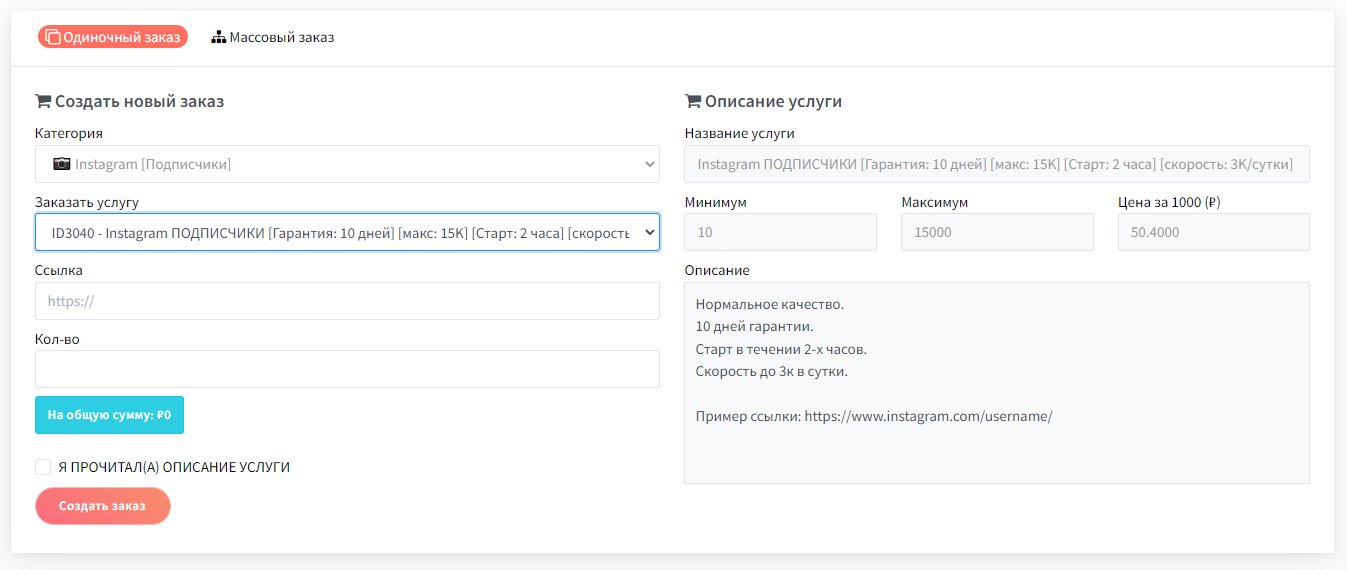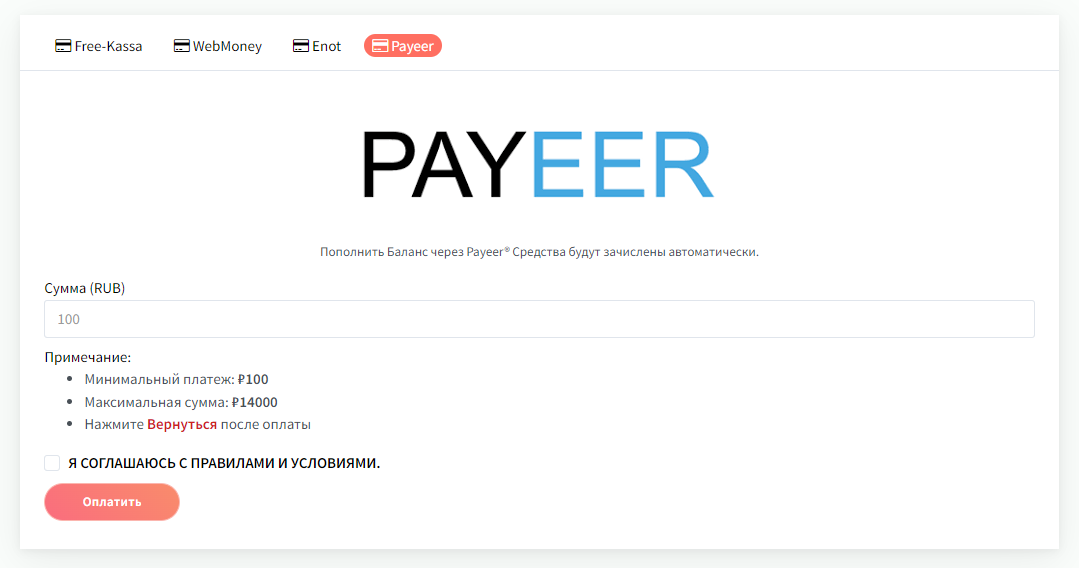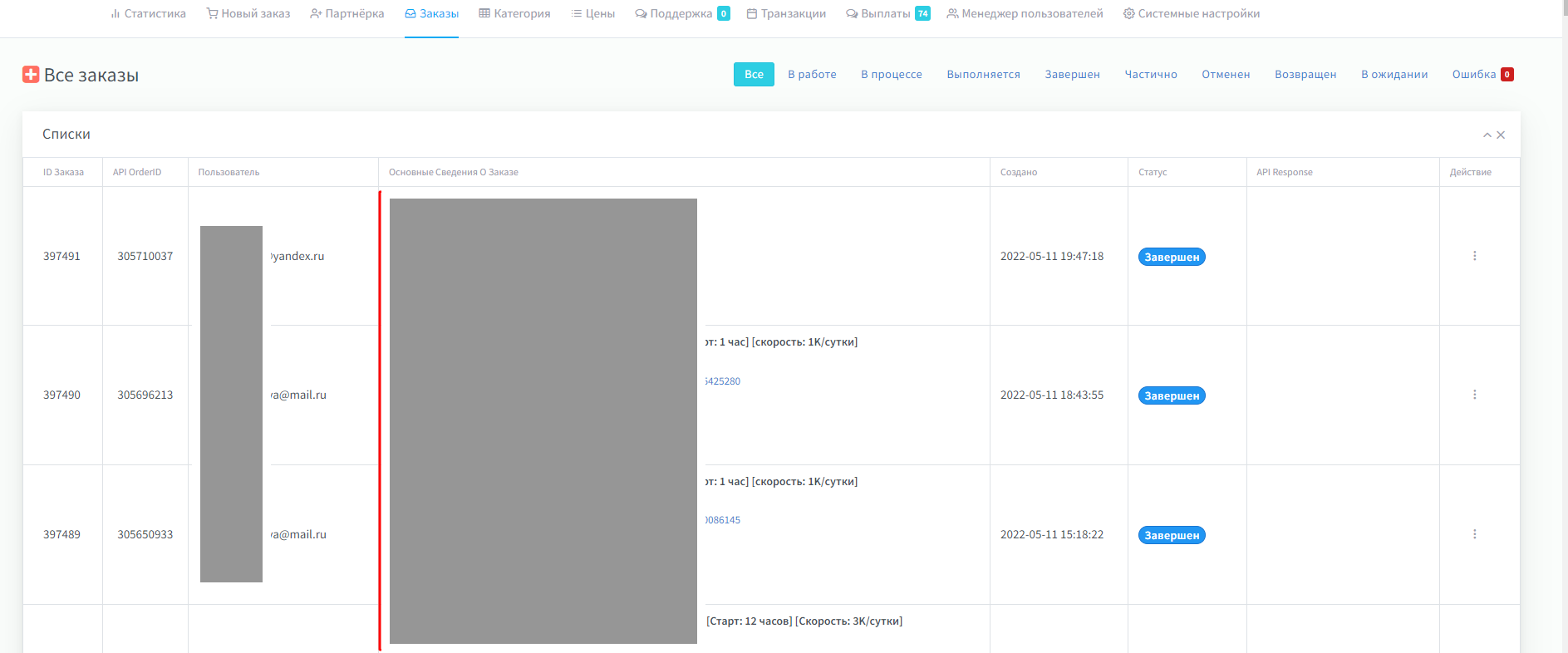Категории
Установка и настройка скрипта SMM панели
Скачать скрипт SMM панели можно тут.
Домен должен быть уже зарегистрирован. Также, понадобится хостинг. Подойдет любой, который соответствует требованиям:
| Server | Apache/Nginx |
| PHP version | PHP version 5.6 ~ 7.1 |
| allow_url_fopen | allow_url_fopen=On (php.ini file) |
| PHP cURL | Required. (Curl Library, Curl_init Function and Curl_exec) |
| PHP OpenSSL | Required. (For secure data encryption.) |
| PHP PDO | Required. (To create secure connection to MySQL server) |
| Cronjobs | Required (The cronjobs must be configured for publising scheduled posts.) |
| Zip | PHP zip extension is required (for updating, installing etc) |
| PHP CURL | PHP CURL extension is required |
| Mod Rewrite Enabled | Required |
| Mbstring PHP Extension | Required |
Если затрудняетесь с выбором хостера - рекомендуем хостинг тариф Мастер всего за $2 в месяц. На этом хостинге скрипт тестировался и будет работать корректно.
Установка скрипта
- Смените DNS домена на те, которые получили от хостера.
- Зайдите в панель управления хостингом и добавьте свой домен.
- Создайте базу данных и пользователя.
- Загрузите полученный архив со скриптом в корневую директорию сайта, извлеките содержимое архива.
- Откройте сайт в браузере и следуйте инструкции.
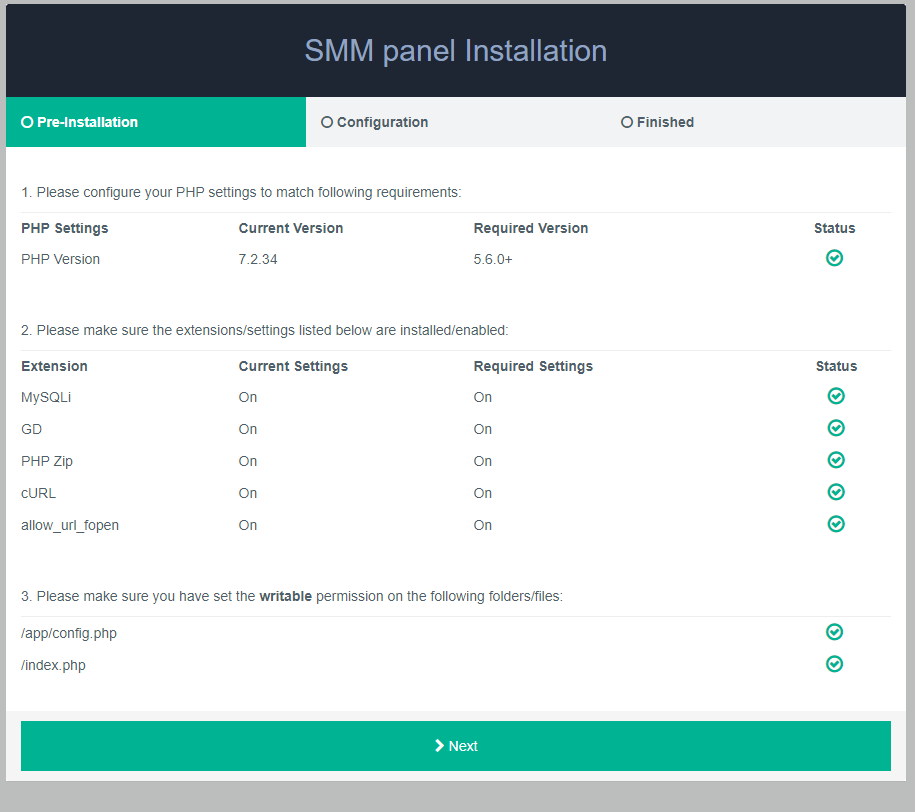
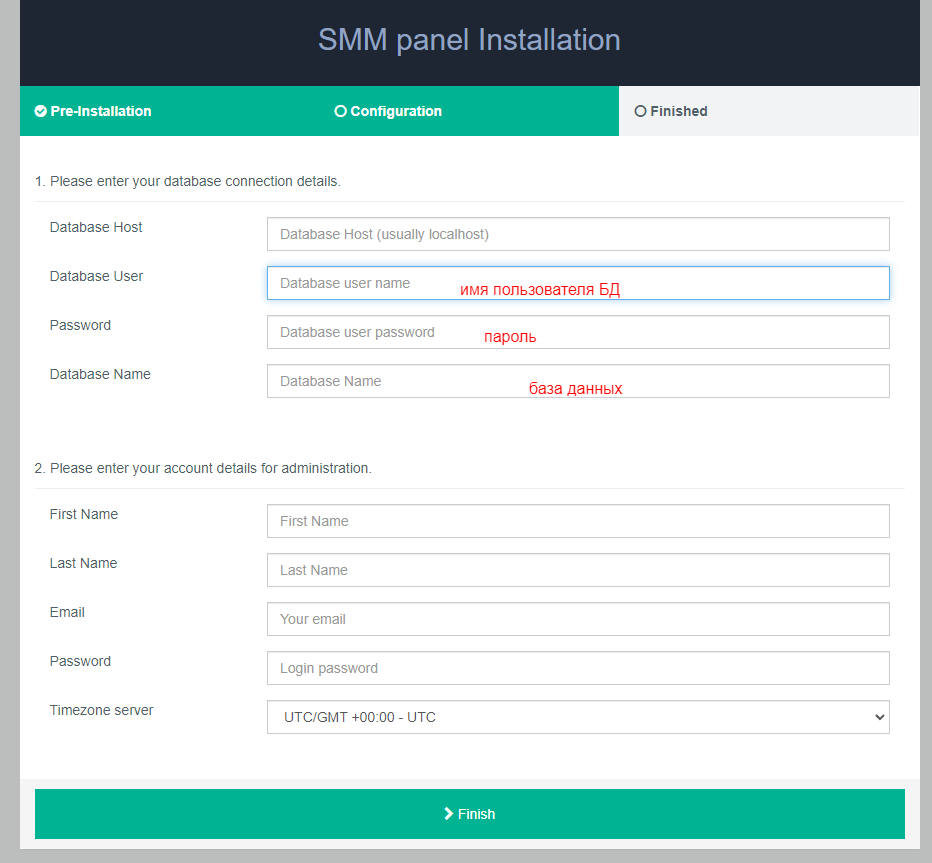
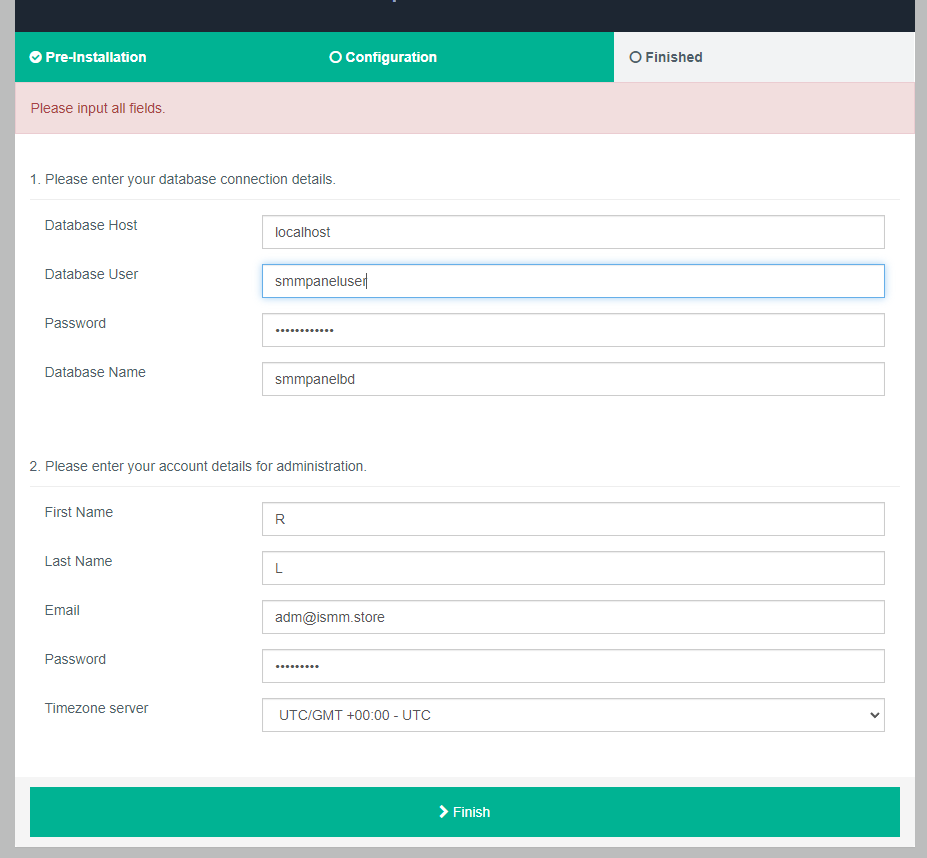
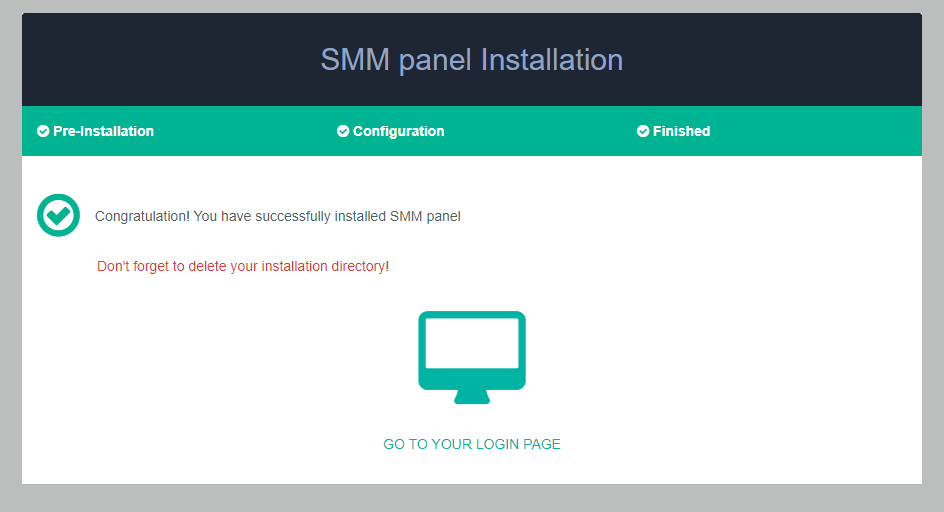
Для автоматической отправки заказов и обновления статусов, на вашем хостинге необходимо создать следующие задания cron:
* * * * * wget --spider -O - http://yourwebsite.com/api_provider/cron/order >/dev/null 2>&1
* * * * * wget --spider -O - http://yourwebsite.com/api_provider/cron/status >/dev/null 2>&1
* * * * * wget --spider -O - http://yourwebsite.com/api_provider/cron/status_subscriptions >/dev/null 2>&1
Настройка скрипта
- После установки, удалите на хостинге папку “install”.
- Перейдите на свой сайт и авторизуйтесь, используя данные которые указали при установке скрипта.
- В настройках укажите Ваш ключ обновлений.
- Перейдите в настройки "API провайдер", укажите Ваш API ключ и установите наценку.
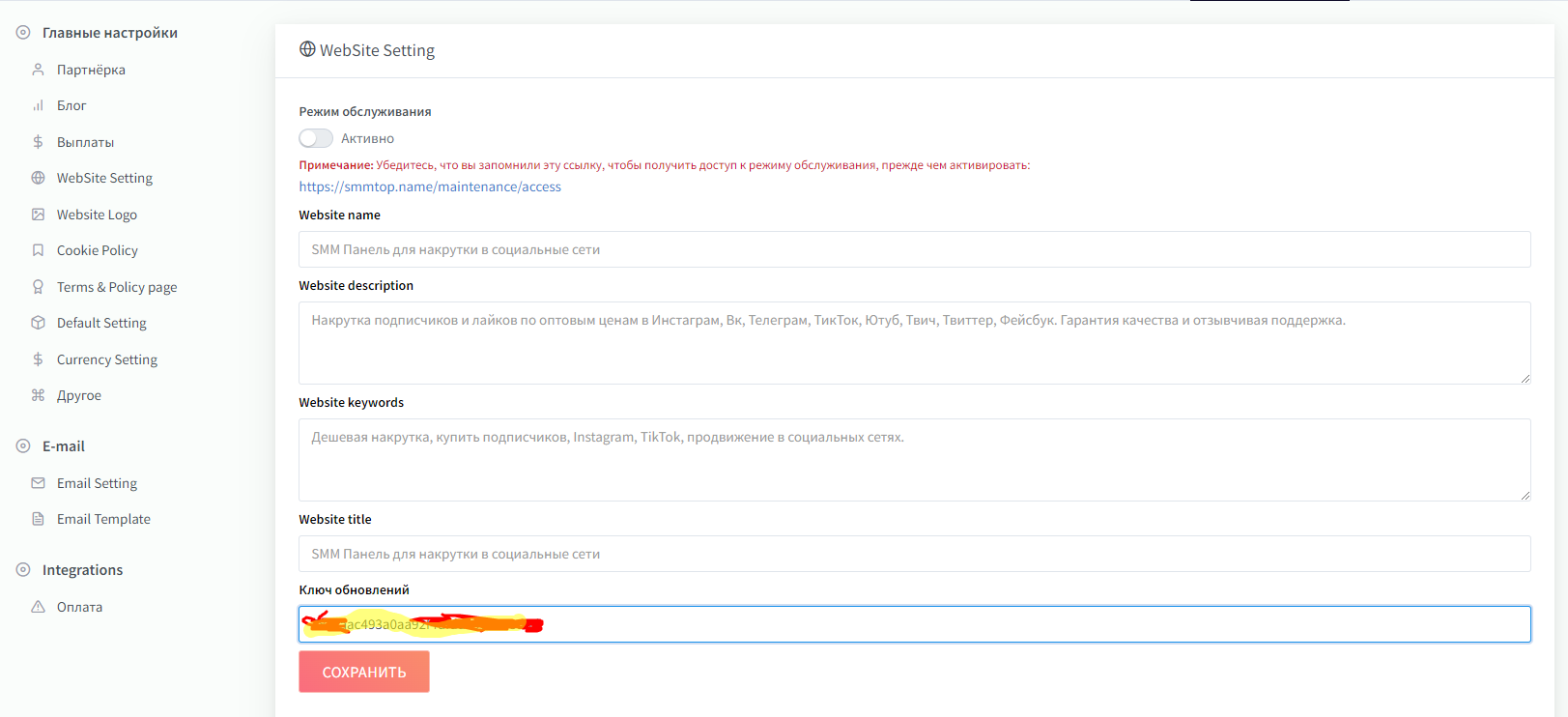
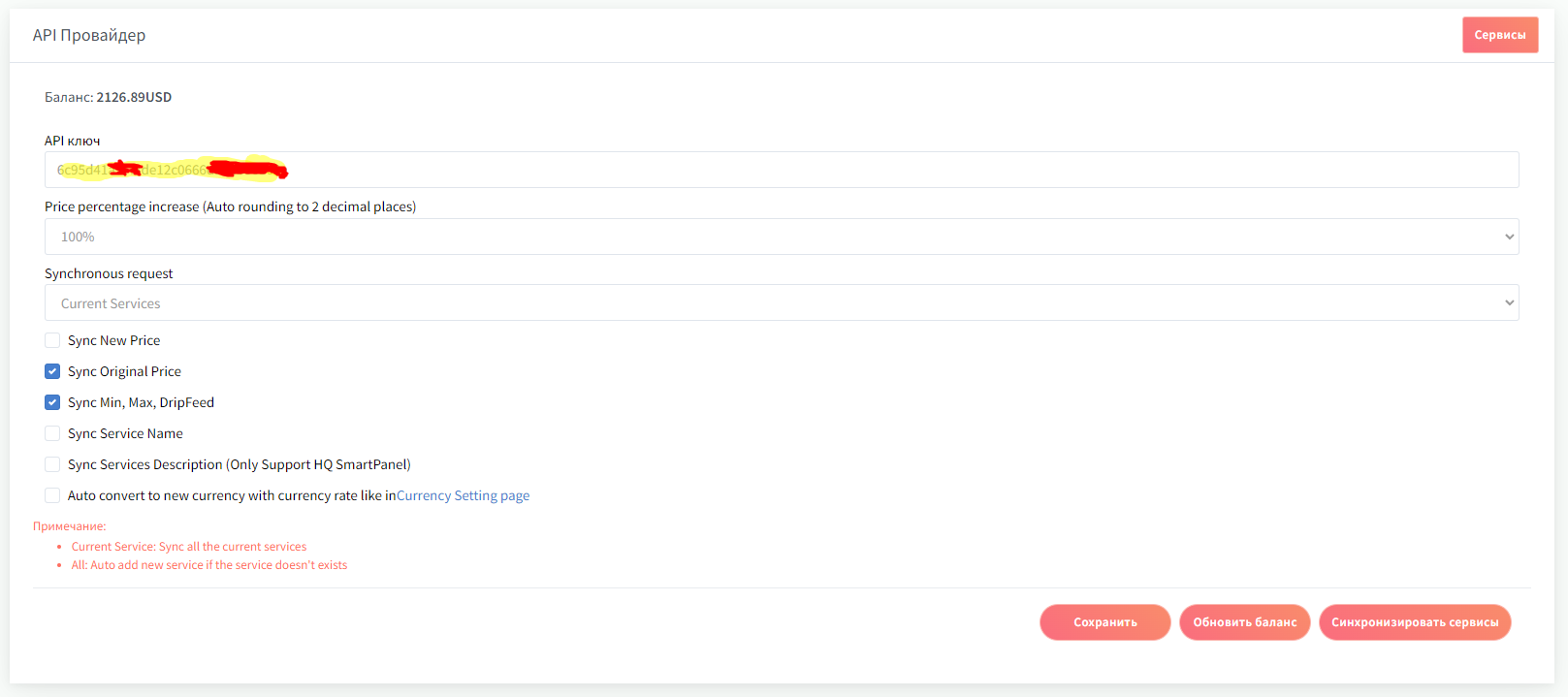
Обязательно настройте валюту и курс конвертации (если Вы используете не ту валюту что провайдер):
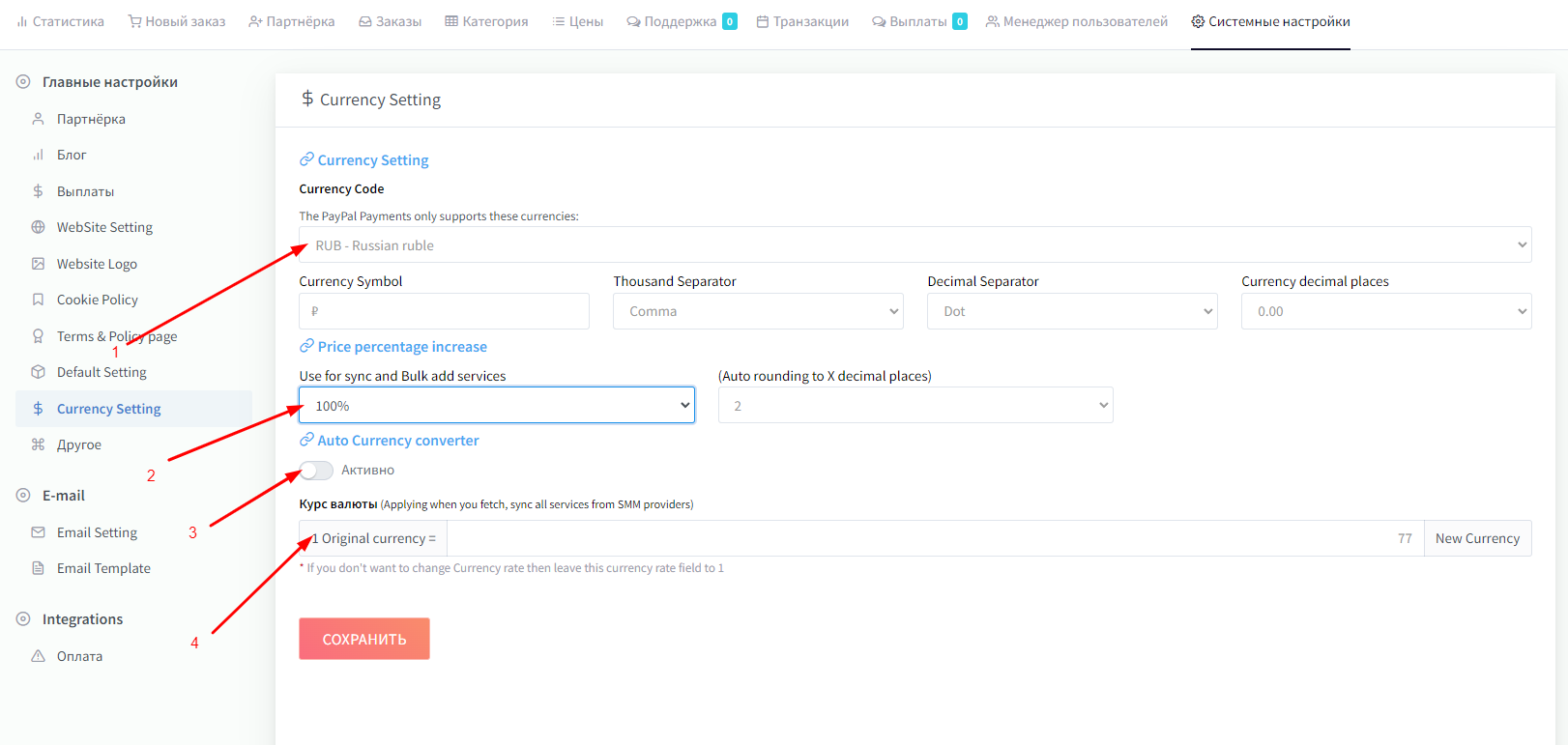
- Выбор валюты
- Наценка. Будет автоматически применяться при импорте и синхронизации услуг
- Конвертация. Не включайте, если у Вас и провайдера используется одна валюта.
- Курс конвертации.
Теперь можно перейти к добавлению услуг. Сначала нужно удалить все услуги, которые подгрузились при установке скрипта. После чего, импортируйте их заново. Импортировать услуги можно все сразу или добавлять каждую по отдельности. Вы можете сразу импортировать все услуги, а потом просто удалить или отключить ненужные.
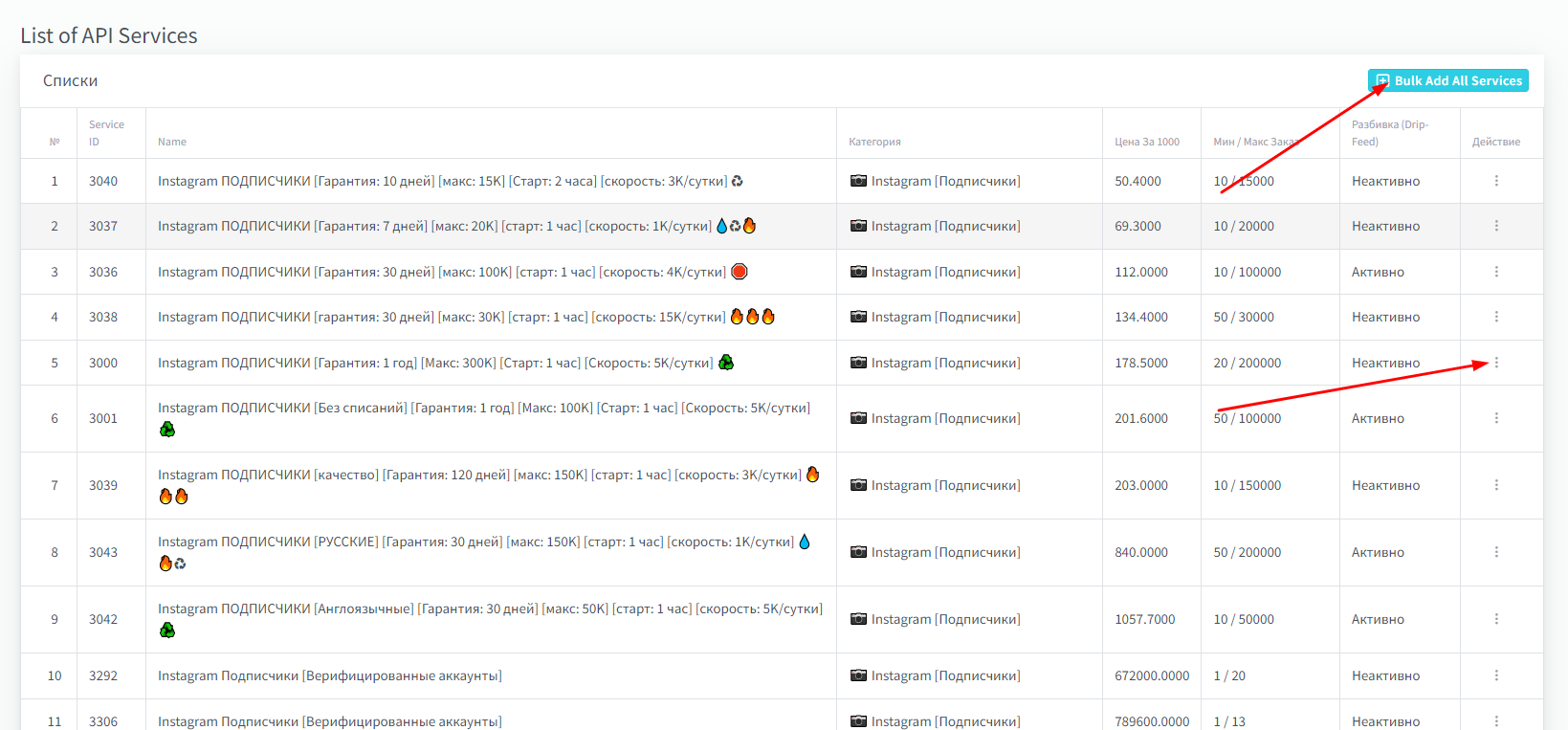
Добавление или редактирование услуги выглядит следующим образом:
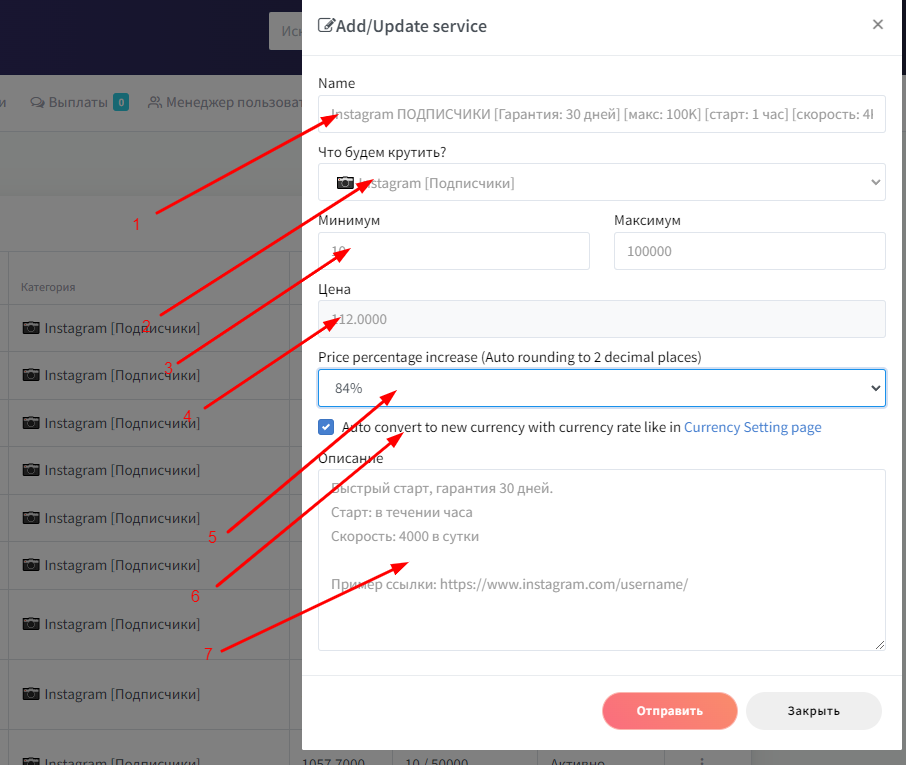
- Название услуги. По умолчанию берется у провайдера но, Вы можете его изменить.
- Категория
- Минимум и максимум для заказа. Эти значения не рекомендуется менять, они автоматически обновляются при синхронизации сервисов.
- Цена этой услуги у провайдера. Ваша цена будет другой, в зависимости от установленной наценки.
- Наценка. При 100% наценке, цена этой услуги в Вашем сервисе будет в 2 раза выше.
- Ставьте эту галочку, если валюта Вашего сервиса отличается от валюты провайдера (например, у Вас доллары, а у провайдера рубли). Цена будет сконвертирована автоматически.
- Описание по умолчанию берется от провайдера. Но, Вы можете его изменить или дополнить.
Все услуги отображаются в разделе "Цены". Там их можно редактировать и отключать. При синхронизации сервисов, недоступные в данный момент услуги отключаются автоматически.
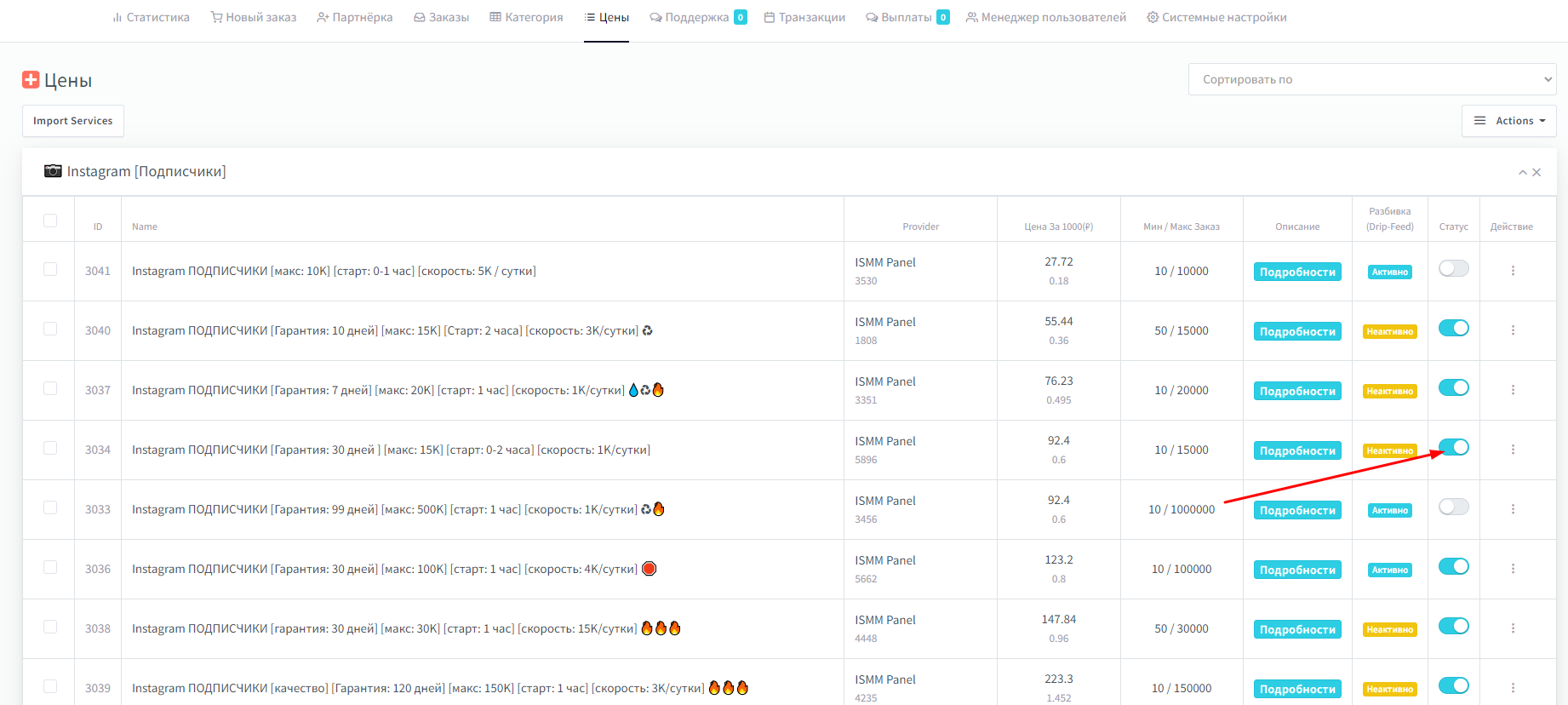
Подключите модули приема оплаты.
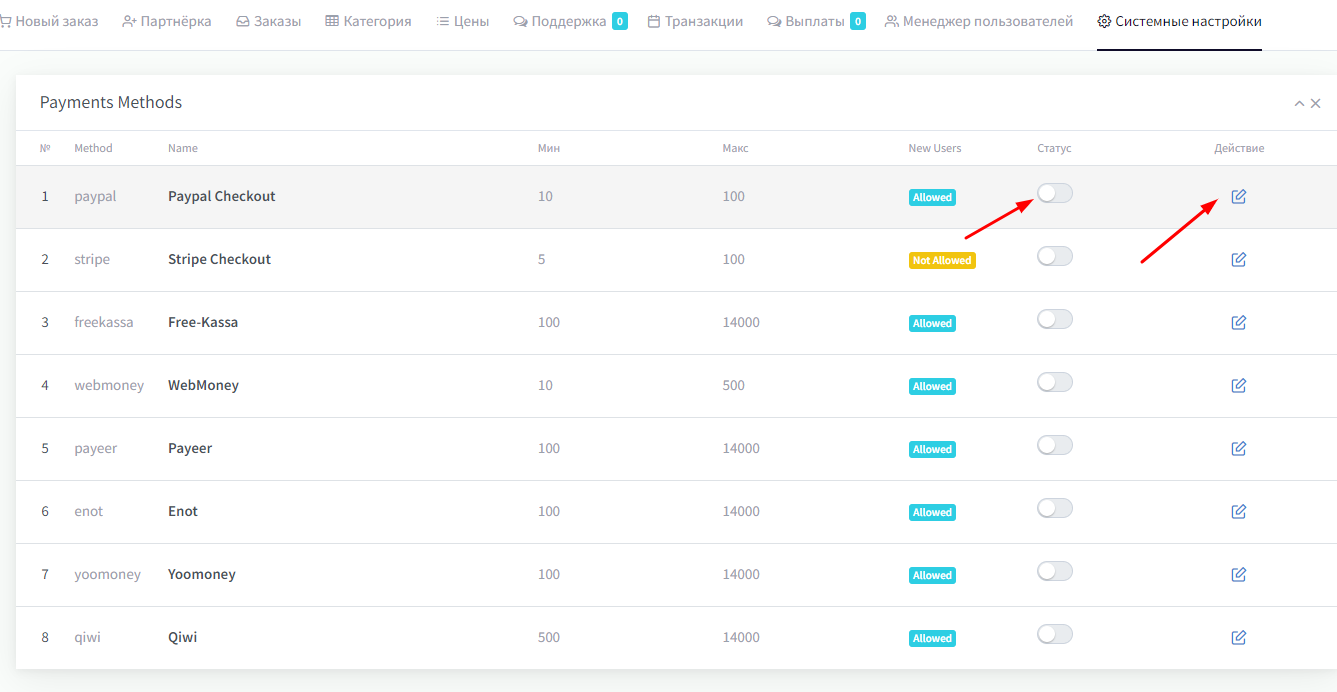
Каждый модуль настраивается индивидуально. Например Enot:
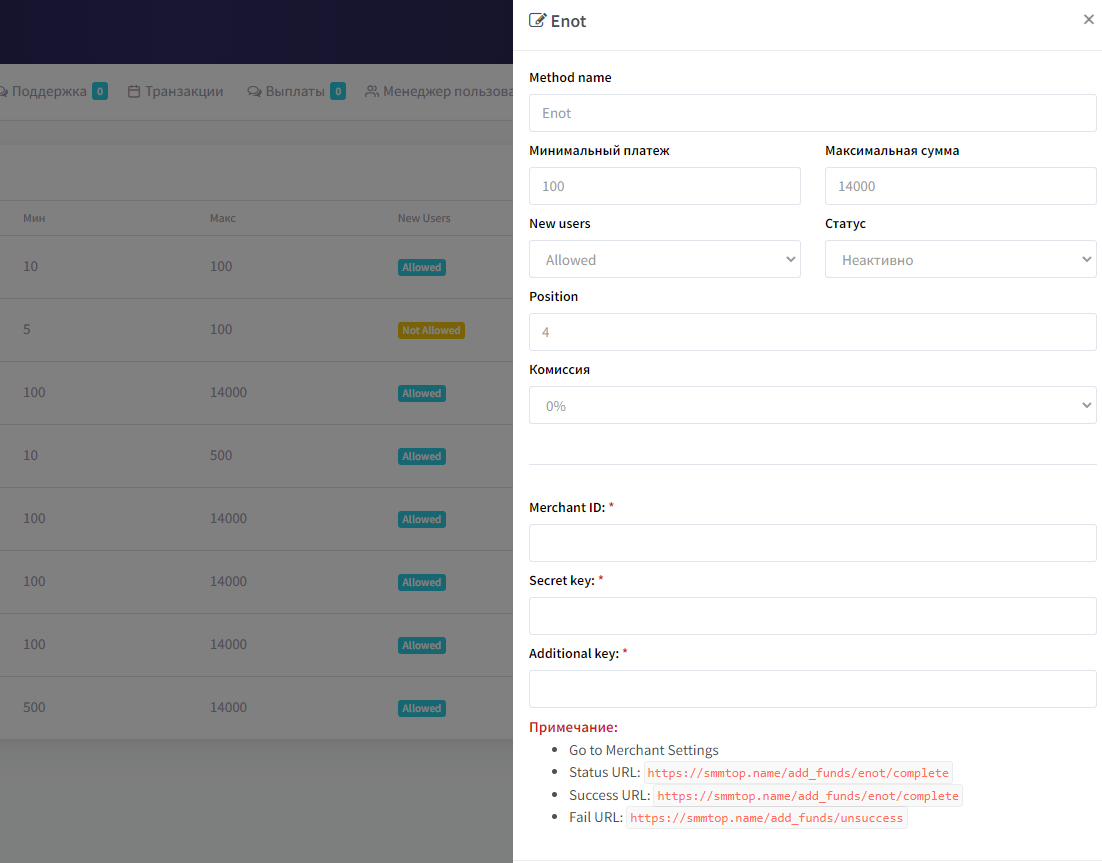
Сперва нужно создать аккаунт в платежной системе, добавить там сайт и получить данные, которые необходимо указать в настройках модуля. После этого не забудьте включить модуль.
Все транзакции будут отображаться в соответствующем разделе:
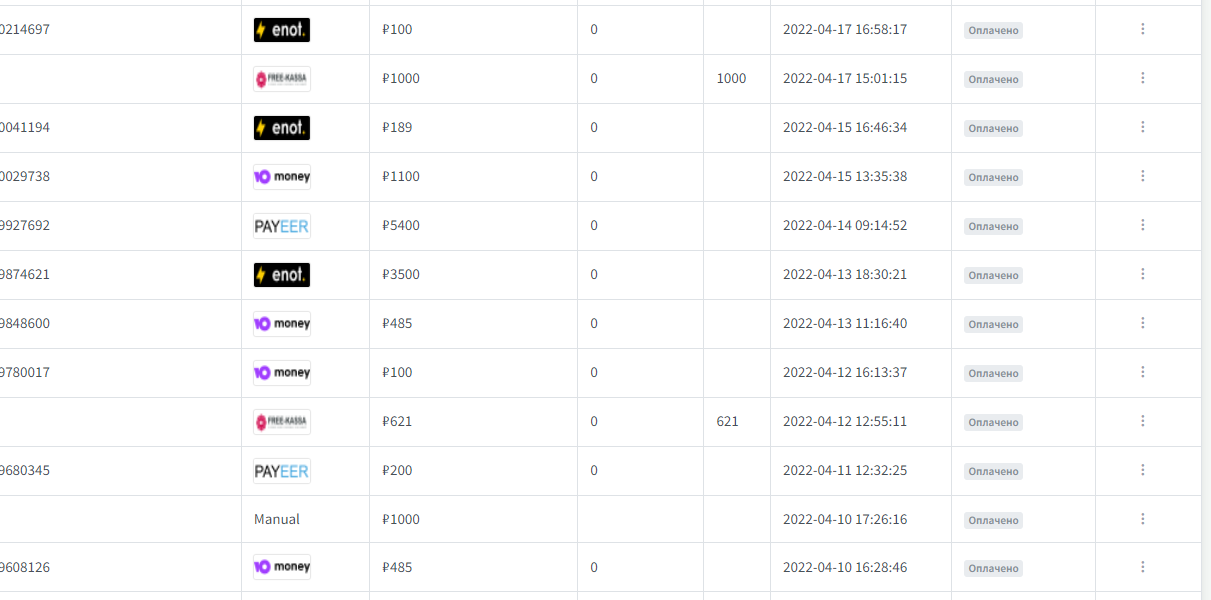
На этом базовая настройка завершена и сервис готов к работе. Клиенты могут пополнять баланс, заказывать услуги и все заказы будут отображаться у Вас в панели.